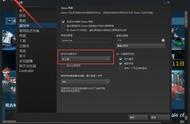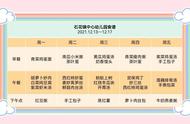显卡设置
我们都知道,不同等级的渲染和抗锯齿等设置,会影响游戏画质和运行帧数。在Radeon设置的“游戏”界面中,我们可以根据全局(所有游戏和程序)或指定游戏进行微调,点击右上角的“添加”按钮可以将指定游戏添加到本界面的程序列表中。对普通用户而言,建议使用“全局图形”,让所有游戏执行统一的图形配置参数。

点击“全局图形”会进入“显卡”选项卡界面,系统预设“游戏”、“电子竞技”、“标准”三种显卡配置文件,分别对应不同等级的抗锯齿、垂直刷新、Radeon Boost/Chill/Anti-Lag等功能的开与关。我们可以根据实际需求随意切换。当我们修改其中的某项设置后,当前设置就会被添加到“自定义”配置中,可以单独保存和调取。

显示器设置
如果你对笔记本屏幕的显示效果不满,可以点击“显卡”旁边的“显示器”,也就是进入图3中点击“全局显示”按钮所对应的界面。在这里,集成了Radeon FreeSync、超虚拟分辨率、GPU缩放、缩放模式、Vari-Briht等功能,点击旁边的问号可以弹出该功能的效果说明。

笔者建议打开激活超虚拟分辨率和Vari-Briht功能,如果你的笔记本屏幕分辨率只有1920×1080像素,开启超虚拟分辨率后,你就可以设置到2.5K甚至4K分辨率上了,可以显示更多表格内容,PS等软件中的图像也能显示更精细。而Vari-Briht功能激活后,可以让显卡根据图像内容自动调整亮度,实现更持久的续航。